Windows muestra un pequeño ícono de volumen en el área de notificación de la barra de tareas. Al hacer clic en el icono, se abre un pequeño cuadro que permite al usuario aumentar o disminuir el nivel de volumen deslizando la barra. Haga clic derecho en el icono para acceder a la configuración del mezclador de volumen, dispositivos de reproducción y dispositivos de grabación. Este control de volumen predeterminado en Windows es bastante bueno y hace su trabajo muy bien.

Pero si está buscando una aplicación de control de volumen potente, debería probar Volume Sqr . Volume Sqr es un software gratuito de control de volumen para los sistemas operativos XP, Vista, Windows 7 y Windows 8. Funciona como un reemplazo para el control de volumen nativo de Windows.
La herramienta ofrece algunos métodos avanzados para controlar el volumen del sonido. Los usuarios pueden cambiar el volumen girando la rueda del mouse, usando las teclas de acceso rápido o moviendo el cursor del mouse hacia los bordes de la pantalla. A diferencia del mezclador de volumen de Windows predeterminado, también muestra el nivel de volumen actual en números en la barra de tareas.

Al instalar el software, aparecerá un pequeño ícono de volumen en el área de la bandeja del sistema y reemplazará el ícono de volumen predeterminado. Un clic en el icono le permite equilibrar canales, controlar y silenciar el sonido. Para cambiar el volumen del sonido, simplemente mueva el cursor del mouse sobre el ícono de Sqr del volumen en el área de la bandeja del sistema y luego desplace la rueda del mouse (este comportamiento se puede personalizar en las opciones). Cuando se cambie el nivel de volumen, aparecerá una hermosa visualización en pantalla para indicar el cambio.
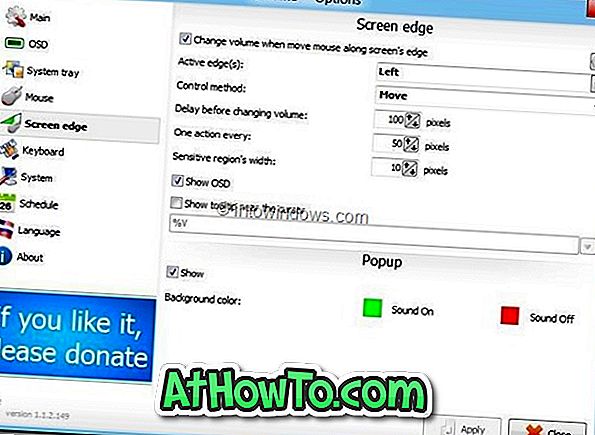
De forma predeterminada, la capacidad de controlar el volumen del sonido moviendo el cursor del mouse hacia los bordes de la pantalla no está disponible. Para habilitar esta funcionalidad, abra las Opciones de Volume Sqr (haga clic con el botón derecho en el ícono Volume Sqr en la bandeja del sistema y luego seleccione Volume2), haga clic en la pestaña de bordes de la pantalla y luego active la opción Cambiar volumen cuando mueva el mouse a lo largo de la opción de borde de la pantalla .
De ahora en adelante, cada vez que mueva el cursor del mouse hacia el borde seleccionado de la pantalla, verá una barra de control de volumen. Simplemente mueva el cursor del mouse a lo largo del borde hacia la parte superior de la pantalla para aumentar y hacia la parte inferior de la pantalla para reducir el sonido.
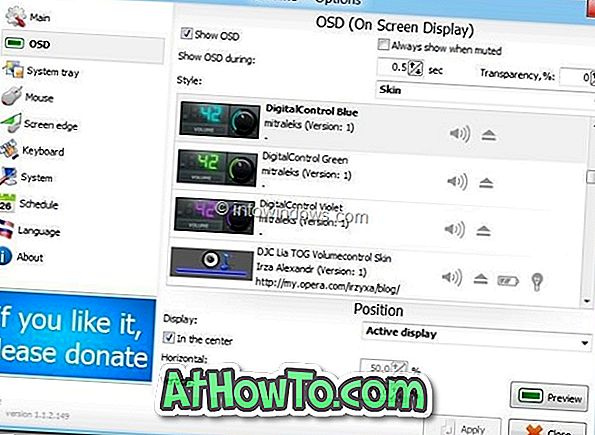
Lo mejor de Volume Sqr es que es altamente personalizable. Se puede personalizar el método de control de volumen, la velocidad de cambio de volumen, el estilo de visualización en pantalla, el icono de la bandeja del sistema y más. Más de 45 hermosas pieles están disponibles para elegir.
El Programador es otra característica útil disponible en Volume Sqr. Le permite cambiar el volumen a la hora especificada o ejecutar cualquier otra aplicación a una hora predefinida. Además, también te permite configurar teclas de acceso rápido para realizar varias acciones. Puede utilizar esta función para configurar las teclas de acceso rápido para cambiar el volumen, expulsar la unidad de CD / DVD, cambiar el brillo de la pantalla, silenciar el volumen y restablecer el brillo.
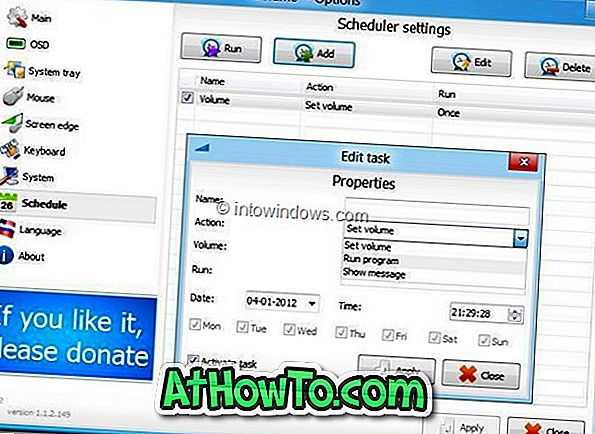
Si está buscando una buena y potente alternativa al control de volumen predeterminado, Volume Sqr es la aplicación correcta. Es un programa gratuito y es compatible con las versiones x86 y x64 de los sistemas operativos XP, Vista, Windows 7 y Windows 8. Una versión portátil de la aplicación también está disponible en la página de descarga.
Descargar Volume Sqr














